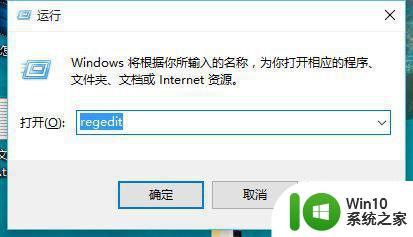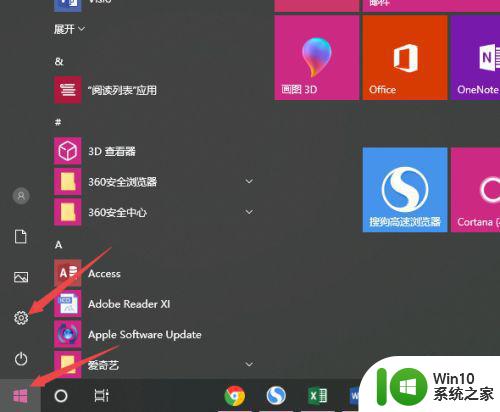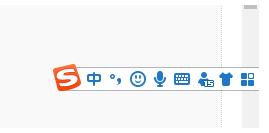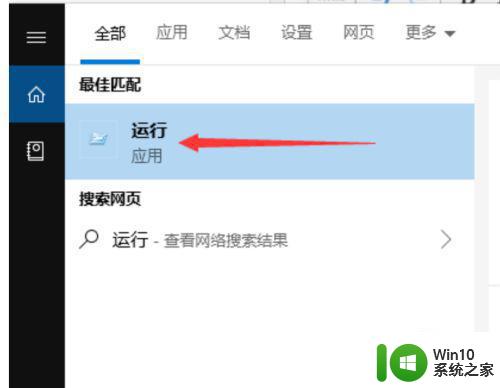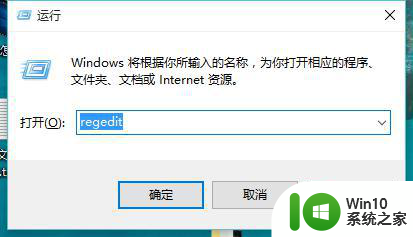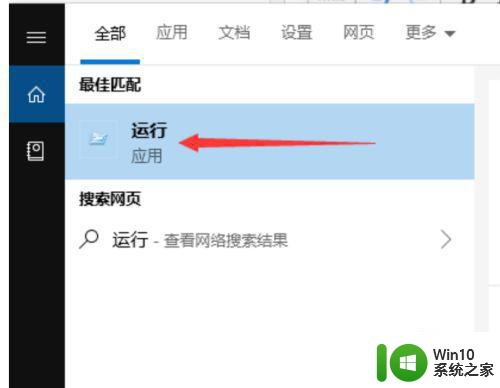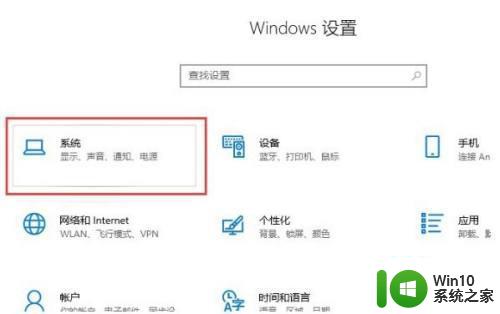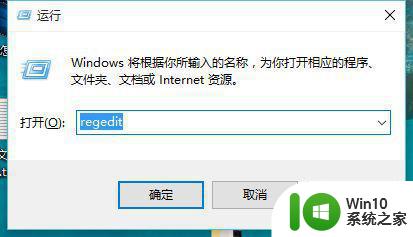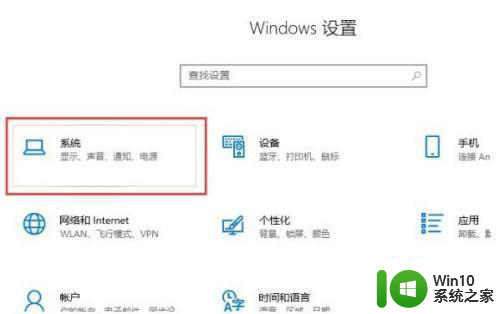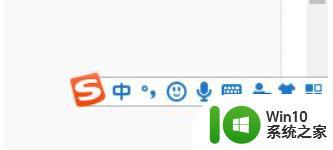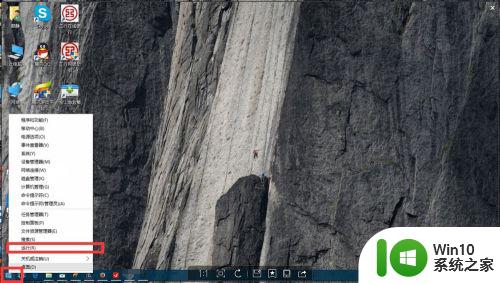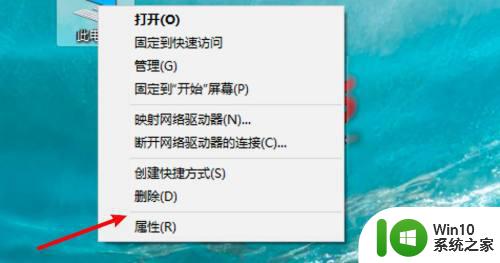win10玩魔兽不能全屏的处理办法 w10魔兽全屏不了怎么办
许多使用win10电脑的用户,在平时的空闲时间都会选择玩游戏来放松自己,不过近日有玩家在用win10电脑玩魔兽时却遇到了全屏不了的情况,虽然不影响操作,可是游戏体验感并不好,所以有什么方法可以解决这一问题呢?别急今天小编为大家整理分享的就是w10魔兽全屏不了怎么办。
推荐下载:win10精简版
处理办法如下:
1、首先,按下快捷键【 Win+R】,打开运行窗口,输入 【regedit】点确定打开win10注册表编辑器。
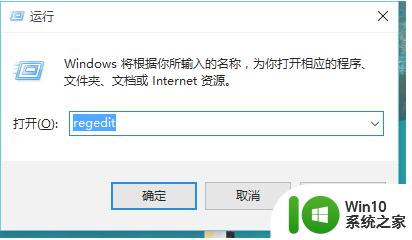
2、在win10注册表,定位到HKEY_LOCAL_MACHINE------SYSTEM------ControlSet001-------Control-------GraphicsDrivers-------Configuration,在Configuration上右击——【查找】。
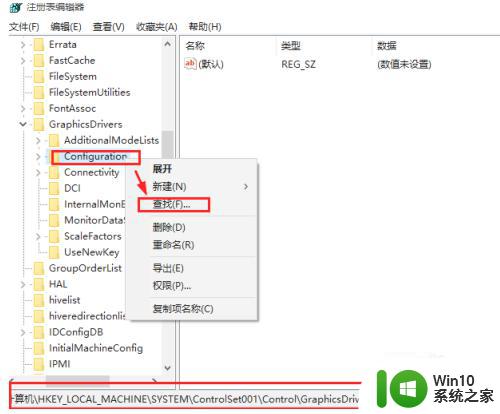
3、输入【Scaling】,点击【查找下一个】。
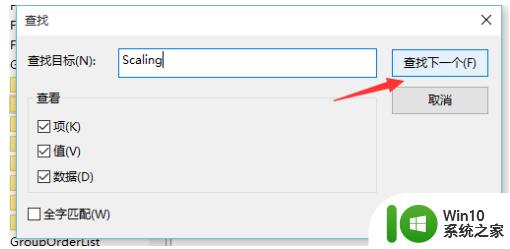
4、在找到的Scaling键值上双击打开编辑框,将 4 改成 3。如下图。
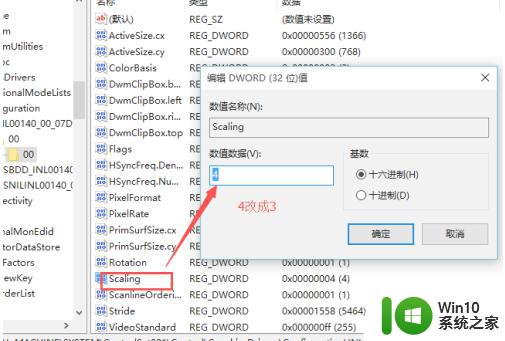
5、更改完毕如下,点击【确定】。
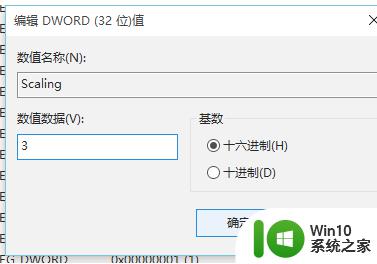
6、然后,重新在注册表中定位 HKEY_CURRENT_USER------ SOFTWARE------BLIZZARD ENTERTAIMENT------WARCRAFTIII ------VEDIO 。找到其中的resheight键值。
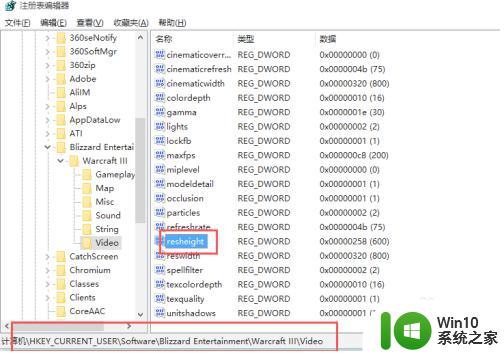
7、这时候,需要首先知道您的win10分辨率是多少。我在win10控制面板查看了下当前win10分辨率是1366 X 768。如下图。
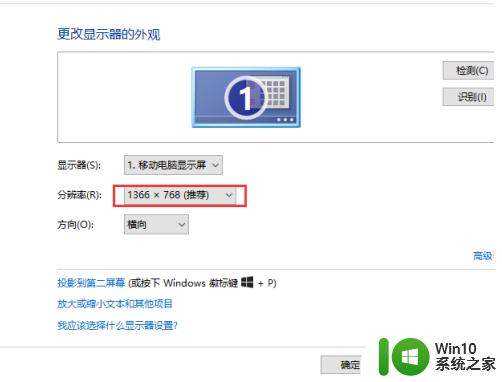
8、然后,双击其中的 resheight键值数据,选择【十进制】,数值改成 768。这个修改就需要根据您的实际电脑更改设置了。
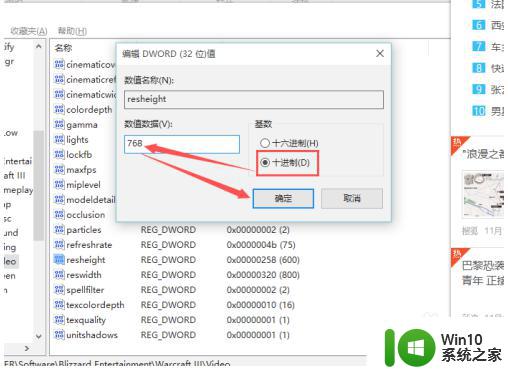
9、然后,双击其中的 reswidth键值数据,选择【十进制】,数值改成 1366。这个修改也是根据您的实际电脑更改设置。
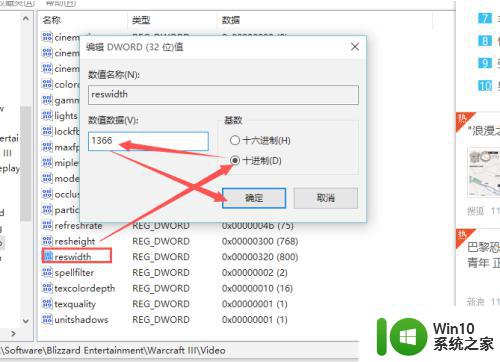
10、然后确定保存更改,关闭注册表。重启电脑生效后。win10再运行war3魔兽,就是全屏了。
上面就是关于w10魔兽全屏不了怎么办啦,有遇到相同情况的可以参考上面的方法来解决哦。